コンピュータの画面は、電源を入れると青みがかった光を放ちます。 この青みがかった光は昼間はきれいに見えますが、暗い部屋や暗い場所で見るのは快適ではありません。
研究者らは、コンピューターの画面の青みがかった光もあなたの睡眠に影響を与える可能性があると言います。
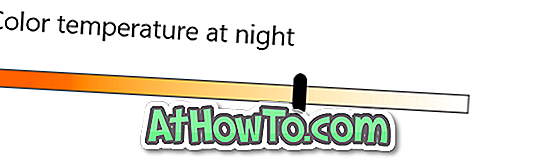
一日の時間に基づいてあなたのコンピュータスクリーンの色温度を自動的に変えるF.luxと呼ばれるフリーソフトウェアがあります。 このツールは、日没時により暖かい色を自動的に設定して、目に優しくなるようにし、よりよく眠れるようにします。
Creator Update for Windows 10(バージョン1703)以降、Windows 10には、時刻に基づいて画面の色温度を自動的に変更するための同様の機能があります。 この新機能は、Windows 10ではナイトライトと呼ばれています。
ナイトライトには、ナイトライトモードを自動的にオンまたはオフにする2つのオプションがあります。手動のタイミングと日の入りから日の出です。 日没から日の出までのオプションを使用すると、Windows 10は日没時に暖かいスクリーンライトを自動的に設定し(日没と日の出のタイミングを確認するために現在地を使用します)、日の出時にナイトライトモードをオフにします。
これは、Windows 10でナイトライトモードを自動的にオン/オフする方法です。
注:この機能を使用するには、バージョン1703以上を実行している必要があります。
2の方法1
夜間照明を自動的にオン/オフする(手動タイミング)
ステップ1:設定アプリを開きます。 システム > ディスプレイにナビゲートして下さい 。
ステップ2: 明るさと色のセクションで、 夜間照明設定リンクをクリックして夜間照明機能の設定ページを開きます。
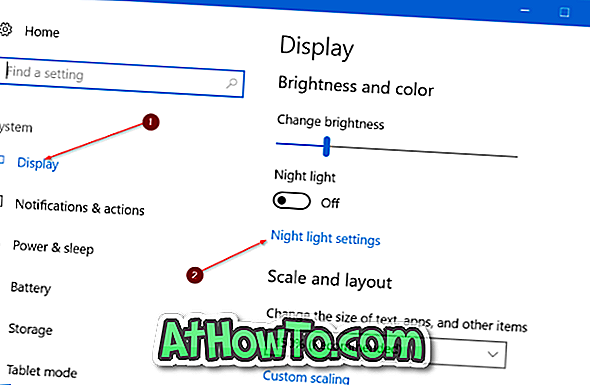
ステップ3:あなたが写真で見ることができるように、夜間照明設定ページはあなたが夜間照明モードをスケジュールする夜間照明の色温度を選ぶことを可能にします。
Schedule Nightライトオプションをオンにします。 時間設定オプションを選択します。
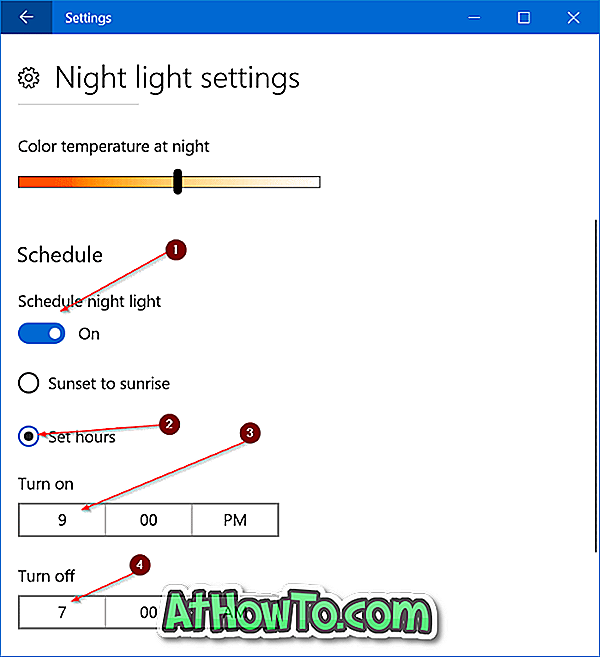
ステップ4:夜間照明機能を自動的にオンにする時間を選択し、毎日夜間照明機能を自動的にオフにする時間を選択します。 それで全部です!
2の方法2
日没時に夜間ライトをオンにし、日の出時にオフにする
これは、ナイトライト機能を自動的にオンまたはオフにするための最良の方法です。 日の入りから日の入りまでの方法では、日没が発生すると自動的に夜間照明機能がオンになり、日の出時に機能がオンになります。
機能はあなたの位置を使用するので、この方法を使用するには位置情報サービスをオンにしておく必要があります。
ステップ1: 設定アプリ > システム > ディスプレイに移動します。
ステップ2: [ 明るさと色 ]セクションで、[ 夜間照明設定]リンクをクリックします 。
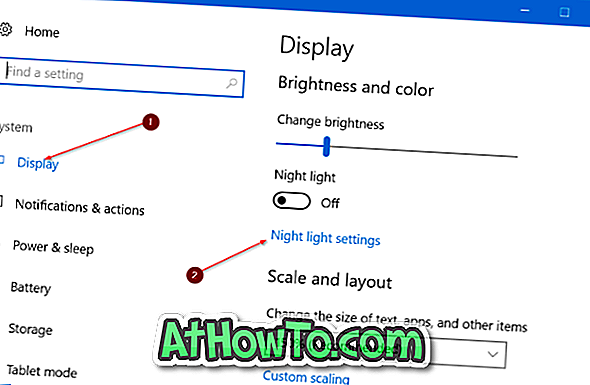
ステップ3:ここで、[ スケジュール]セクションの[ 夜間のスケジュール ]オプションをオンにします。 また、「 位置情報サービスをオンにして日没時の夜間の光をスケジュールする 」というメッセージが表示された場合は、[ 場所の設定 ]リンクをクリックします (メッセージのすぐ下に表示されます)サービス。 前述のように、この機能には位置情報サービスが必要です。
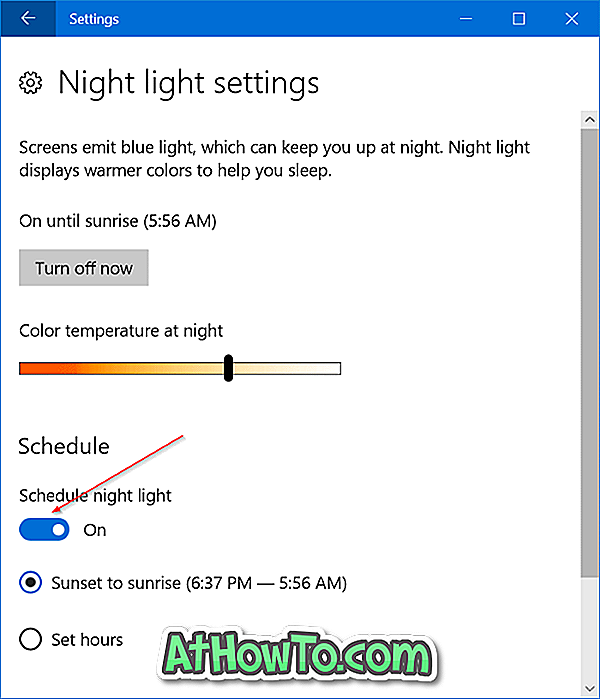
ステップ4: 日の出オプションに日没を選択してください。 それでおしまい! これ以降、Windows 10は日没時に自動的にオンになり、日の出時に機能をオフにします。

ヒント:夜景モードのデフォルトの色が暖色すぎると感じた場合は、設定アプリ>システム>ディスプレイ>夜間照明モードの設定>に移動してから、色温度スライダーを動かして暖色を弱めます。














